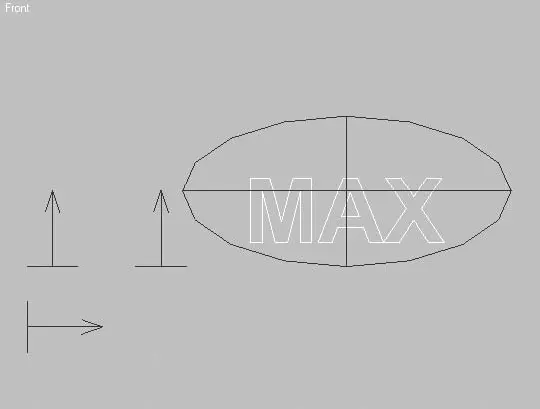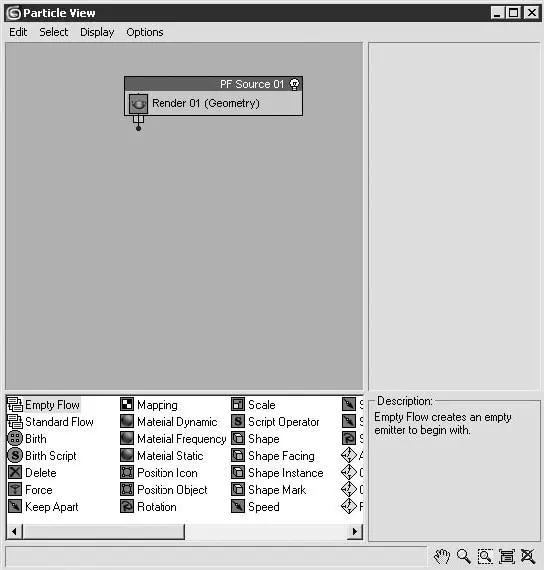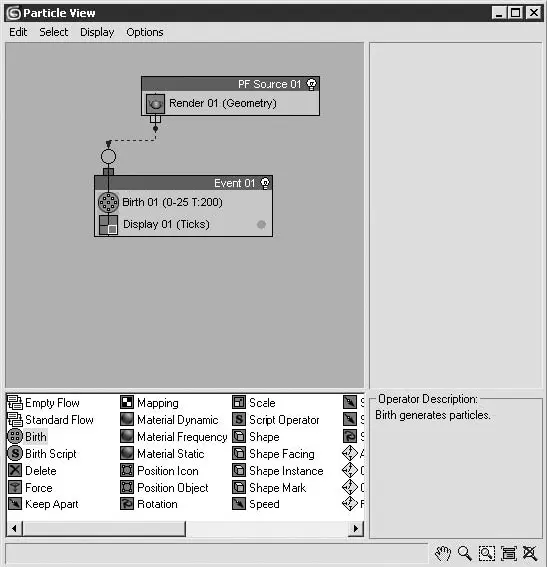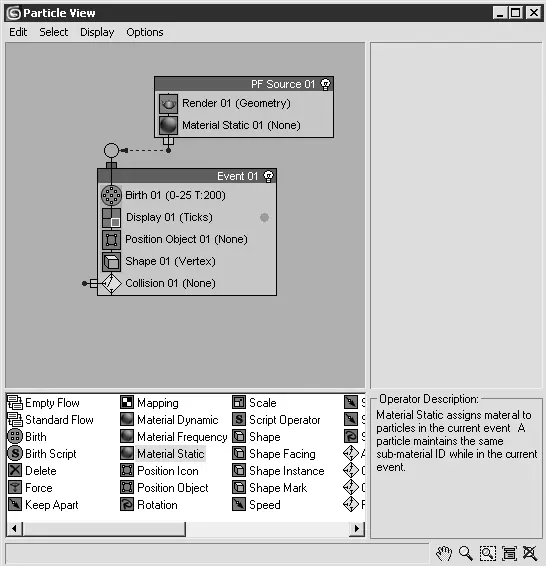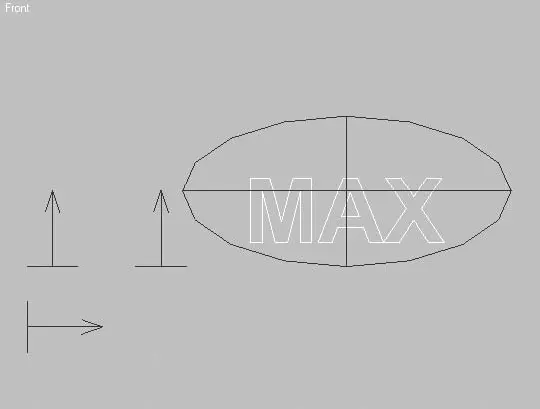
Рис. 8.128.Расположение значков ветра и их ориентация в окне проекции Front (Спереди)
6. Создайте еще один вспомогательный объект – Drag (Помеха). Для этого выполните команду Create ► SpaceWarps ► Forces ► Drag (Создание ► Пространственные деформации ► Силы ► Помеха) и постройте объект в произвольном месте окна проекции Top (Сверху).
Анимируем отражатель следующим образом.
1. Передвиньте ползунок таймера в пятый кадр анимации.
2. Активизируйте запись ключей анимации. Для этого щелкните на кнопке Auto Key (Автоключ), в результате чего кнопка выделится цветом

3. Выделите отражатель (объект SDeflector01) и в окне проекции Front (Спереди) передвиньте его вправо на такое расстояние, чтобы он оказался за пределами текста.
4. Выключите запись ключей анимации, повторно щелкнув на кнопке Auto Key (Автоключ).
5. Выделите ключ, созданный автоматически в нулевом кадре, и передвиньте его в последний кадр строки треков (в моем случае это 200 кадр).
6. Проверьте созданную анимацию. В первом кадре отражатель SDeflector01 должен находиться за пределами текста, а начиная с пятого кадра перемещаться на текст, полностью перекрывая его.
Создадим систему частиц и необходимые операторы. Выполним все эти действия при помощи окна Particle View (Окно системы частиц), которое можно открыть, выполнив команду Graph Editors ► Particle View (Графические редакторы ► Окно системы частиц). В окне Particle View (Окно системы частиц) сделайте следующее.
1. Для создания излучателя частиц перетащите из списка операторов, находящегося в нижней части окна, в окно событий объект Empty Flow (Пустой поток) (рис. 8.129).
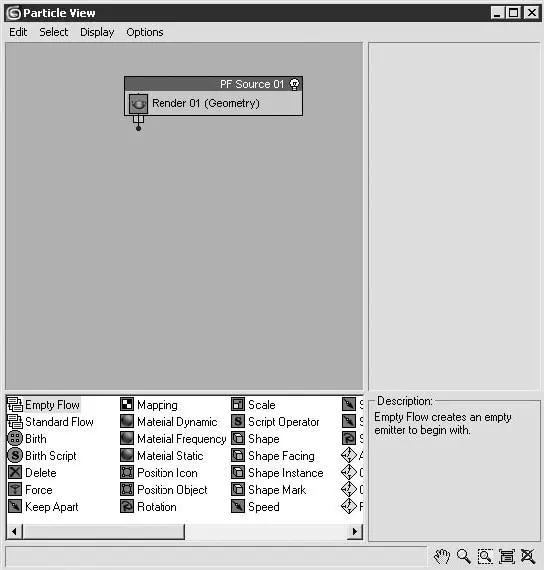
Рис. 8.129.Окно Particle View (Окно системы частиц) с построенным излучателем частиц PF Source (Источник потока частиц)
2. В окно событий также перетащите оператор Birth (Рождение), который автоматически создаст список событий с оператором отображения частиц.
3. Свяжите список событий с источником частиц, для чего щелкните на выступающем круглом элементе списка событий (в результате вид указателя изменится) и перетащите его на объект PF Source 01. В результате образуется связь между источником частиц и списком событий (рис. 8.130).
4. Таким же образом добавьте к списку событий следующие операторы:
•Position Object (Положение объекта) – позволяет расположить частицы по форме выбранного объекта;
•Shape (Форма) – задает форму отображения частиц при визуализации;
•Collision (Столкновения) – позволяет управлять отражателями частиц.
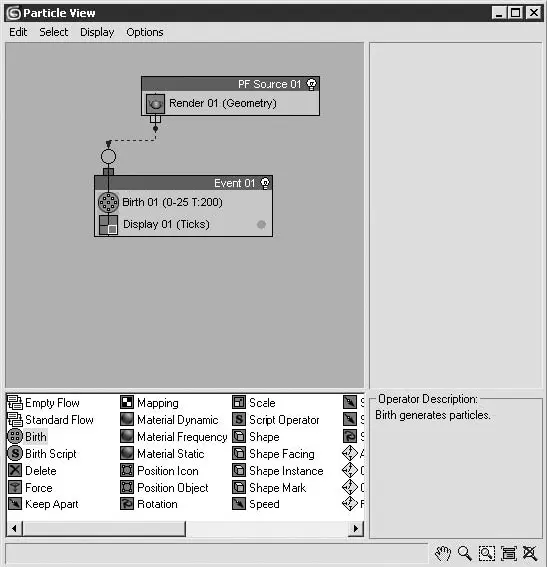
Рис. 8.130.Список событий, связанный с источником частиц
5. Добавьте к потоку частиц PF Source 01 оператор Material Static (Статический материал) – материал, используемый для отображения частиц при визуализации (рис. 8.131).
6. Последнее, что необходимо добавить в окно событий, – объект Force (Сила), который связывается с оператором Collision (Столкновения) (рис. 8.132).
ПРИМЕЧАНИЕ
Создание второго списка событий вызвано тем, что силы, действующие на частицы, должны инициироваться в области воздействия отражателя SDeflector01, а не на весь объект PF Source 01.
Займемся настройкой параметров системы частиц. Начнем со списка событий Event 01. Выделите оператор Birth 01 (Рождение 01), в результате чего в правой части окна Particle View (Окно системы частиц) появится свиток Birth 01 (Рождение 01). В этом свитке установите значения параметров Emit Start (Начало излучения) и Emit Stop (Конец излучения) равными нулю, а Amount (Величина) – 40 000. Это означает, что сразу все частицы будут генерироваться в нулевом кадре анимации.
Выделите оператор Position Object 01 (Положение объекта 01). В области Emitter Objects (Объекты-источники) свитка его настроек в правой части окна Particle View (Окно системы частиц) щелкните на кнопке By List (Из списка). В открывшемся окне выберите объект Text01. В результате частицы покроют объект Text01, расположившись на его поверхности. Объект Text01 не должен участвовать в визуализации, поэтому его можно спрятать. Для этого выделите его в одном из окон проекций, щелкните правой кнопкой мыши и выберите в контекстном меню команду Hide Selection (Спрятать выделенное).
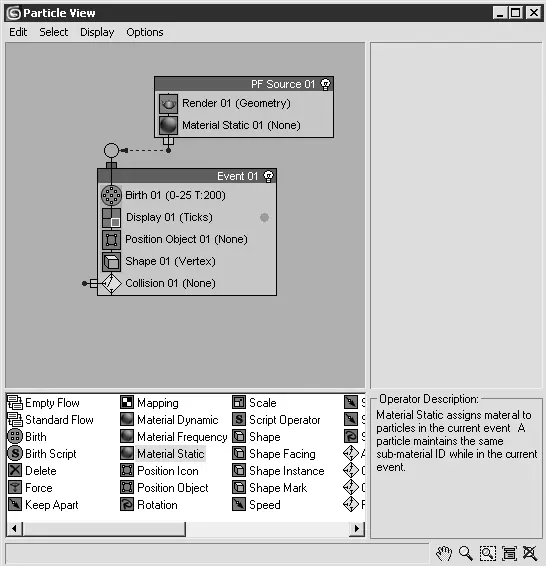
Рис. 8.131.Окно Particle View (Окно системы частиц) после обновления списка событий
Читать дальше
Конец ознакомительного отрывка
Купить книгу